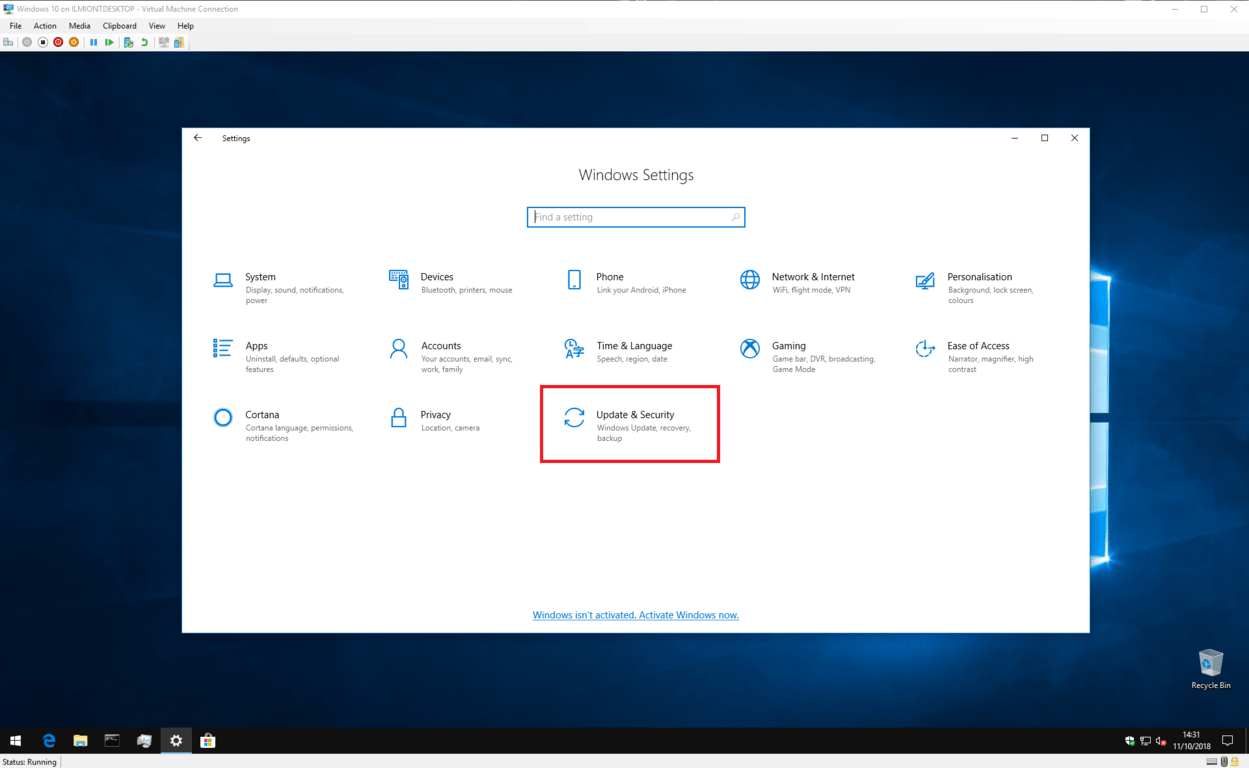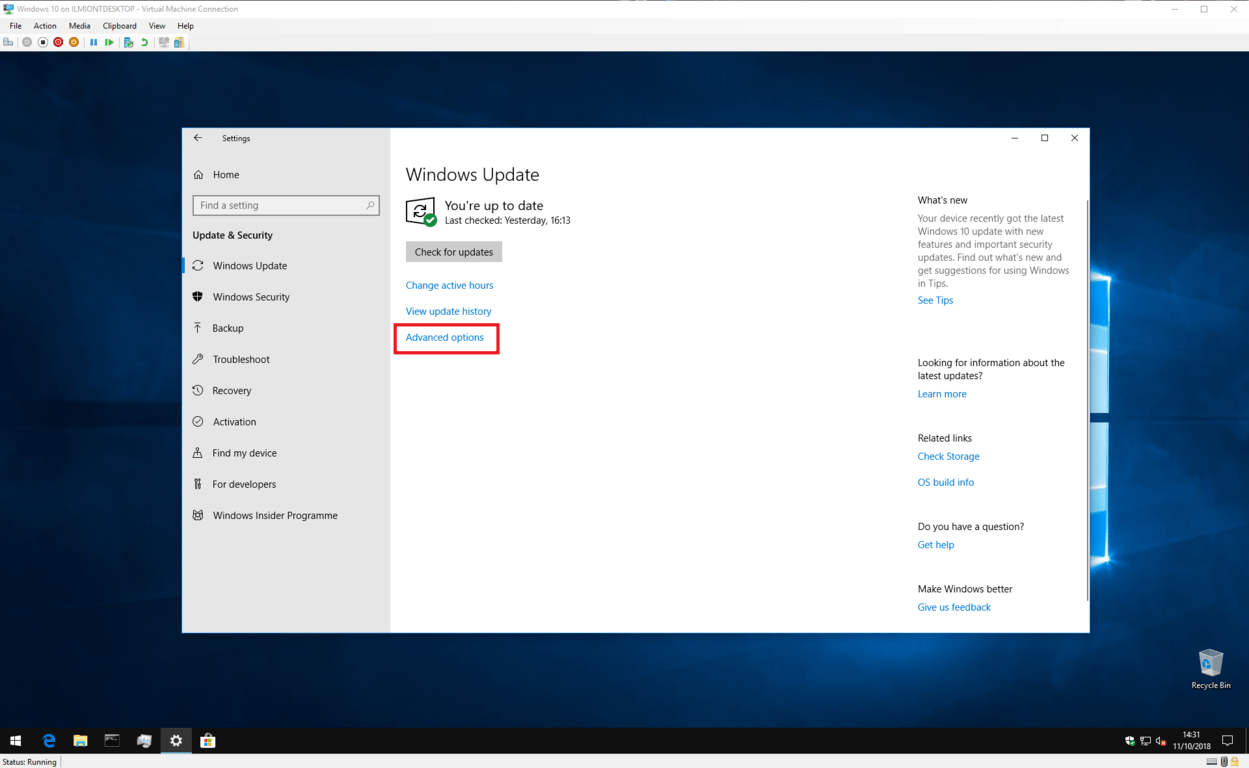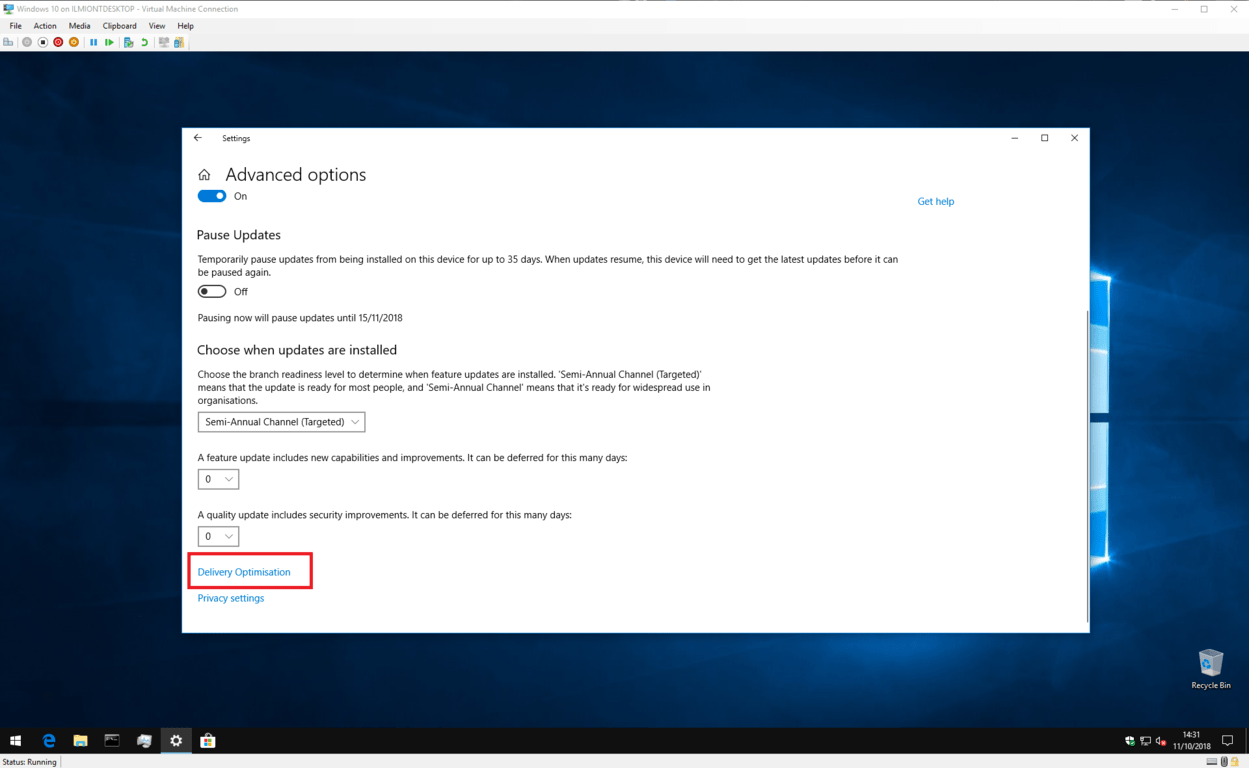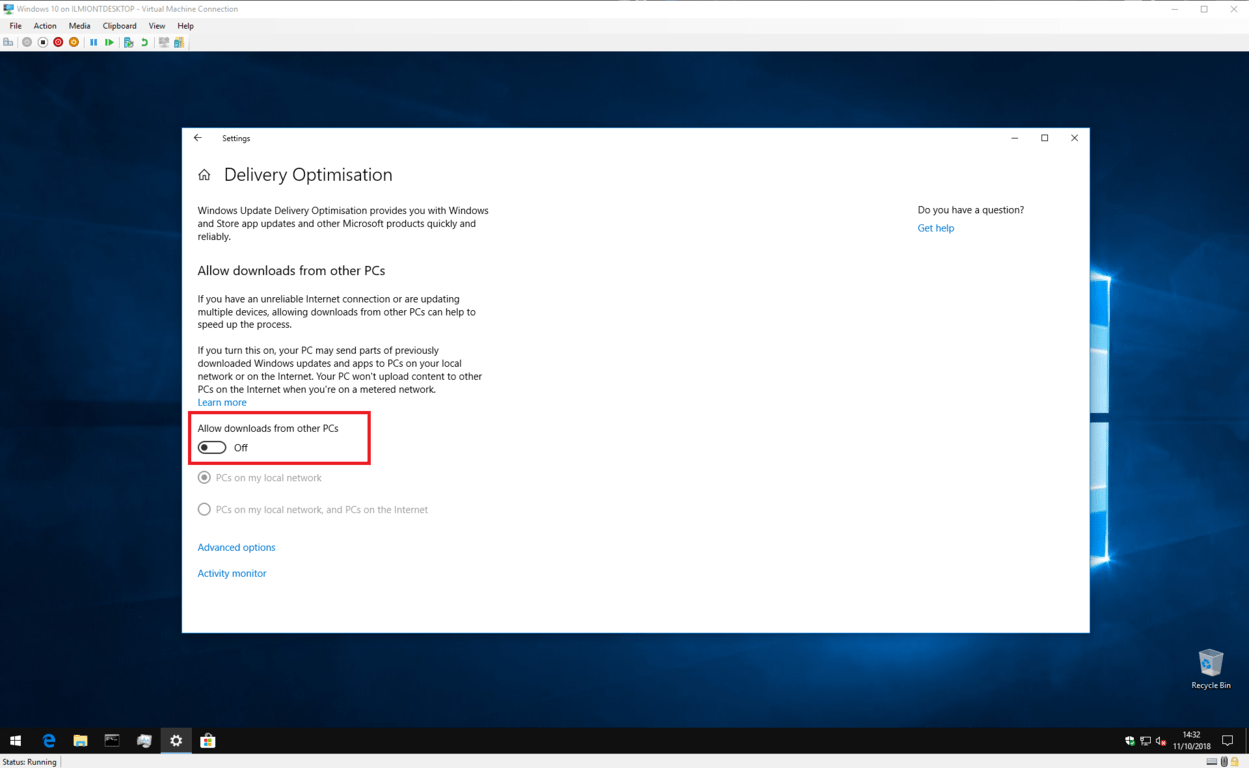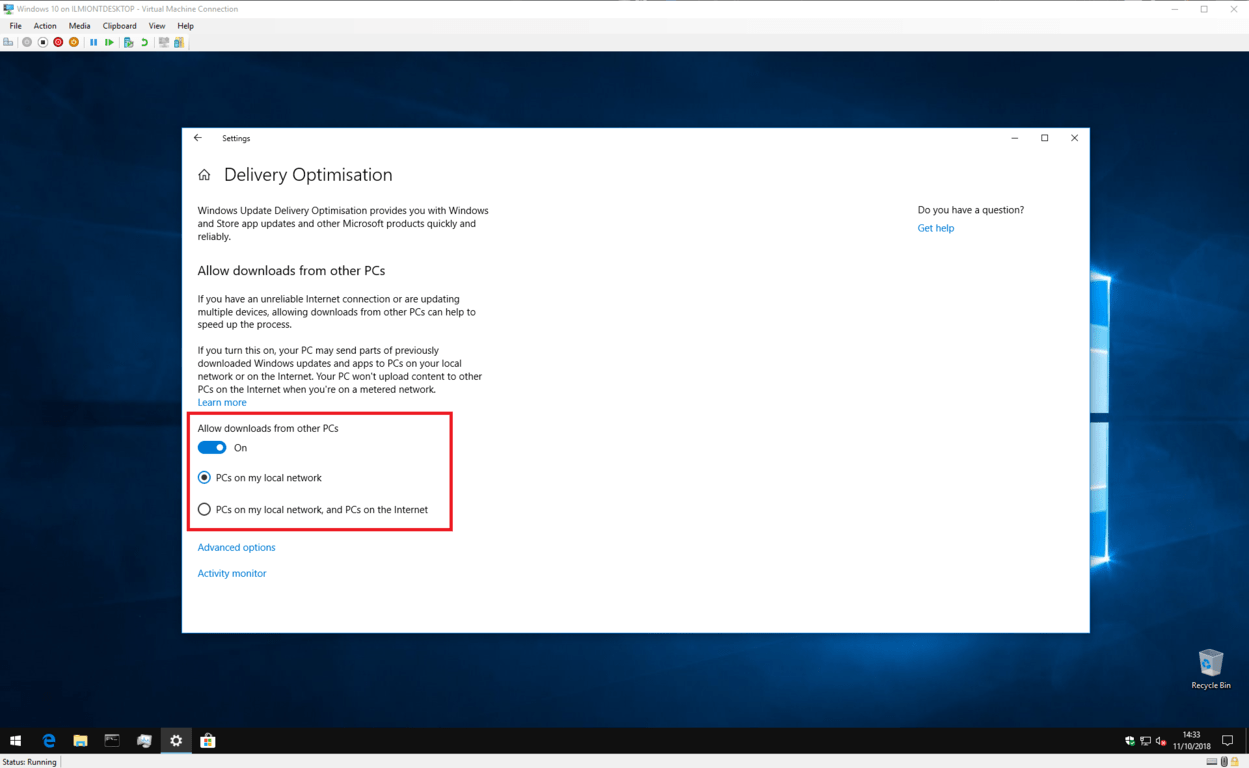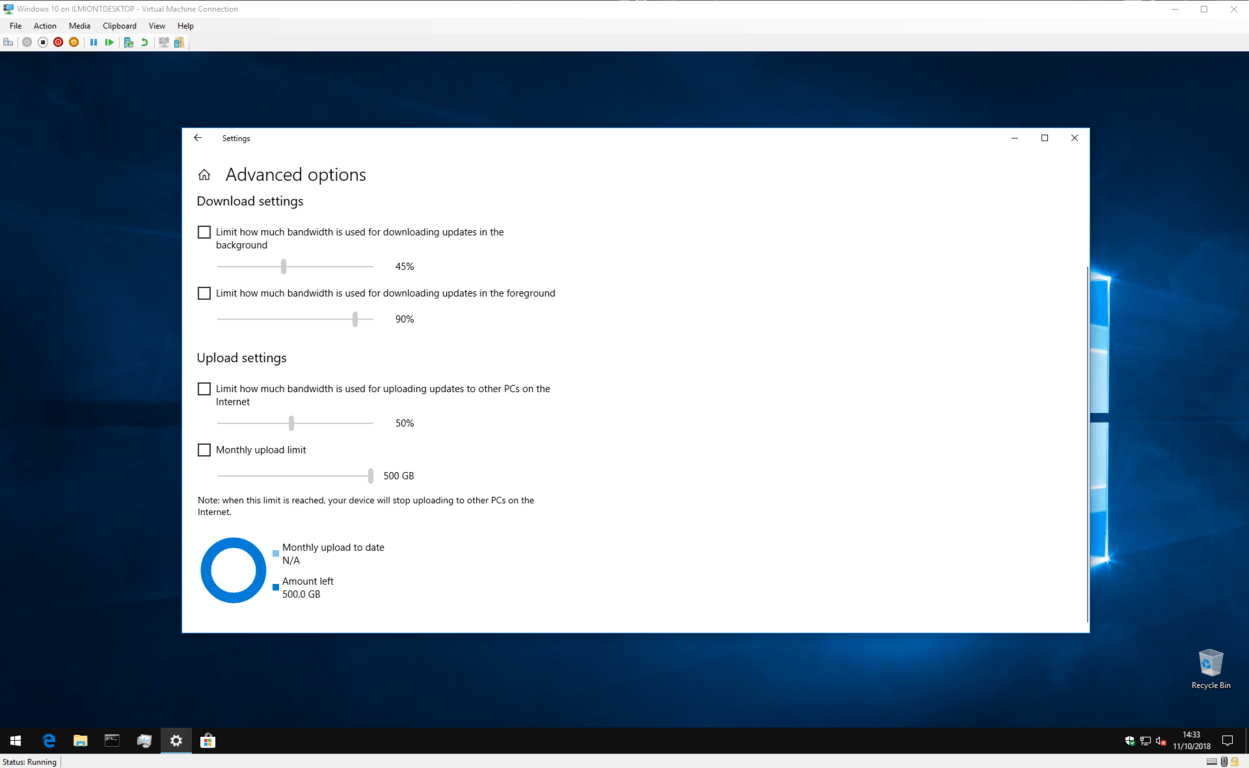Cómo evitar que Windows 10 use su ancho de banda de Internet para cargar actualizaciones a otros
Windows 10 usa un proceso llamado Optimización de entrega para que sea más fácil y rápido obtener actualizaciones de Windows, pero puede tener un costo de mayor uso de ancho de banda. Si le preocupa su ancho de banda, puede desactivar la Optimización de entrega.
- Desde Configuración, abra Actualización y seguridad y luego haga clic en Opciones avanzadas
- Haga clic en Optimización de entrega, en la parte inferior de la página Opciones avanzadas.
- Puede alternar Permitir descargas desde otras PC o
- Si tiene varias PC en una red local, permítalas pero deshabilite las PC en Internet.
Se aplica a todas las versiones de Windows 10
El lanzamiento de Windows 10 trajo una revisión de Windows Update que incluye nuevas funciones para simplificar el proceso de actualización. Las actualizaciones se descargan mediante un proceso llamado Optimización de entrega. Como su nombre lo indica, este es un servicio inteligente que es capaz de elegir la mejor fuente para actualizarlo.
Delivery Optimization acelera el proceso de descarga al permitir que fuentes distintas de Microsoft proporcionen actualizaciones. Con las versiones anteriores de Windows, las actualizaciones siempre provenían de los servidores de Microsoft. Esto significaba que si poseía varias computadoras, cada una tendría que descargar todas las actualizaciones que lanzó Microsoft.
Delivery Optimization ofrece un enfoque alternativo que es mucho más eficiente. Los sistemas Windows 10 tratan a los servidores de Microsoft como una de las muchas fuentes de actualización. El sistema primero consultará con otros dispositivos en su red, así como con PC con Windows 10 en Internet en general. Si encuentra una máquina que ya tiene la actualización, puede recuperarla directamente sin volver a los servidores de Windows Update.
Por supuesto, esto tiene un precio. Para habilitar la función peer-to-peer, su PC tiene que hacer su parte al cargar partes de actualizaciones a la web en general. Si tiene un ancho de banda de carga deficiente o un límite de uso de datos restrictivo, es posible que la carga automática de Windows le cause más problemas de los que resuelve.
Puede deshabilitar la Optimización de entrega abriendo la aplicación Configuración de Windows 10 y dirigiéndose a la categoría “Actualización y seguridad”. La página de actualización de Windows debería abrirse automáticamente.
En la parte inferior de la página, haga clic en el botón “Opciones avanzadas” y luego en el pequeño enlace “Optimización de la entrega” en la parte inferior de la página. Tenga en cuenta que las versiones anteriores de Windows 10 etiquetan este enlace de manera más obvia como “Cambiar la forma en que se entregan las actualizaciones”; es posible que desee consultar una versión anterior de este tutorial.
Ahora se encuentra en la página de configuración de Optimización de entrega, donde puede controlar cómo funciona la función. Para deshabilitar la Optimización de entrega por completo, desactive el botón de alternancia “Permitir descargas desde otras PC”. Esto evitará que Windows adquiera actualizaciones de fuentes que no sean de Microsoft, incluidos los dispositivos de su red local.
Por lo general, querrá mantener la Optimización de entrega habilitada para los dispositivos en su red, pero deshabilite la funcionalidad de Internet de igual a igual. Esto mantiene las descargas rápidas dentro de su hogar al tiempo que evita que Windows consuma su ancho de banda. Para habilitar esta opción, mantenga el botón de alternancia encendido pero seleccione la opción “PC en mi red local”.
De forma predeterminada, Windows viene con la casilla “PC en mi red local y PC en Internet” seleccionada. Esto permite las transferencias de Internet de igual a igual, así como las transferencias dentro de su red local. Si desea volver a habilitar el uso compartido de Internet en el futuro, regrese a la página de configuración de Optimización de entrega y habilite esta casilla de verificación.
Si desea tener más control sobre las descargas de Optimización de entrega, haga clic en el enlace “Opciones avanzadas” para ver configuraciones adicionales. Aquí, puede controlar cuánto ancho de banda puede usar Optimización de entrega al descargar y cargar nuevas actualizaciones.
Es posible establecer un límite de carga mensual cuando está habilitado el uso compartido de Internet de igual a igual, lo que le permite compartir actualizaciones con la web mientras se mantiene dentro de su límite de datos. Para habilitar estas opciones, simplemente marque la casilla de verificación junto a cada una y ajuste los controles deslizantes a sus valores deseados. Tenga en cuenta que es posible que las versiones anteriores de Windows 10 no tengan todas estas configuraciones.
Por último, puede obtener una descripción detallada de la cantidad de ancho de banda que utiliza Optimización de entrega. De vuelta en la página principal de configuración de Optimización de entrega, haga clic en “Monitor de actividad” para ver una representación gráfica de la actividad reciente del servicio. La página muestra las velocidades de descarga promedio, así como la cantidad de datos que se han utilizado al compartir actualizaciones con su red local y la Internet en general.
Eso es todo acerca de la optimización de la entrega. Si bien suena técnico, en realidad es solo una forma de que Windows obtenga actualizaciones de la manera más oportuna. Aunque la configuración predeterminada no será adecuada para todos los usuarios, si tiene un plan de datos rápido e ilimitado, probablemente no tenga que preocuparse demasiado por el funcionamiento real de Delivery Optimization.